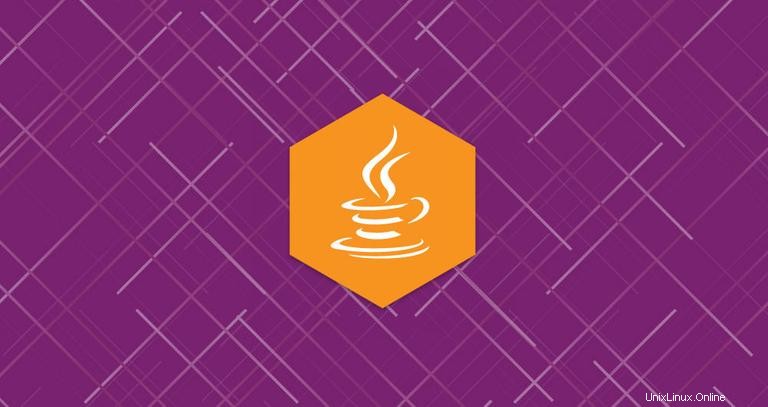
Java je jedním z nejpopulárnějších programovacích jazyků na světě, který se používá pro vytváření různých typů aplikací napříč platformami.
Tento tutoriál popisuje, jak nainstalovat různé verze OpenJDK a také Oracle Java na Ubuntu 18.04. Stejné pokyny platí pro Ubuntu 16.04 a jakoukoli distribuci založenou na Ubuntu, včetně Kubuntu, Linux Mint a Elementary OS.
Předpoklady #
Než budete pokračovat v tomto tutoriálu, ujistěte se, že jste přihlášeni jako uživatel s právy sudo.
Varianty jazyka Java #
Java je distribuována ve třech různých edicích, Standard Edition (SE), Enterprise Edition (EE) a Micro Edition (ME). Tento návod popisuje instalaci edice Java SE (Standard Edition).
OpenJDK a Oracle Java jsou dvě hlavní implementace Javy, mezi nimiž nejsou téměř žádné rozdíly kromě toho, že Oracle Java má několik dalších komerčních funkcí.
V repozitářích Ubuntu jsou dva různé balíčky Java, Java Runtime Environment (JRE) a Java Development Kit (JDK).
Pokud chcete spouštět pouze Java programy, pak potřebujete JRE, které obsahuje pouze Java Runtime Environment. Vývojář Java by měl nainstalovat JDK, který také zahrnuje vývojové/ladicí nástroje a knihovny.
Ukážeme si, jak nainstalovat různé Java balíčky. Pokud nevíte, kterou implementaci nebo verzi Java použít, obecným doporučením je držet se výchozí verze OpenJDK dostupné na Ubuntu 18.04.
Instalace výchozího OpenJDK (Java 11) #
V době psaní tohoto článku je nejnovější LTS verze Java verze 11.
Při instalaci Java OpenJDK 11 na váš systém Ubuntu postupujte podle následujících kroků:
-
Nejprve aktualizujte
aptindex balíčku s:sudo apt update -
Jakmile je index balíčků aktualizován, nainstalujte výchozí balíček Java OpenJDK s:
sudo apt install default-jdk -
Ověřte instalaci spuštěním následujícího příkazu, který vytiskne verzi Java:
java -versionVýstup bude vypadat nějak takto:
openjdk version "11.0.2" 2019-01-15 OpenJDK Runtime Environment (build 11.0.2+9-Ubuntu-3ubuntu118.04.3) OpenJDK 64-Bit Server VM (build 11.0.2+9-Ubuntu-3ubuntu118.04.3, mixed mode, sharing)
A je to! V tomto okamžiku byste měli mít úspěšně nainstalovanou Javu na svůj systém Ubuntu.
JRE je součástí balíčku JDK. Pokud potřebujete pouze JRE, nainstalujtedefault-jre balík:Instalace OpenJDK 8 #
Java 8 je stále nejrozšířenější verzí Javy. Pokud vaše aplikace vyžaduje Java 8, můžete ji nainstalovat zadáním následujících příkazů:
sudo apt updatesudo apt install openjdk-8-jdk
Instalace Oracle Java #
Před instalací Oracle Java se ujistěte, že jste si přečetli Oracle JDK License. Licence povoluje pouze nekomerční použití softwaru, jako je osobní použití a vývojové použití.
Oracle Java 11 lze nainstalovat z Linux UprisingPPA.
Následující kroky popisují, jak nainstalovat Oracle Java 11 na Ubuntu 18.04:
-
Nainstalujte závislosti potřebné k přidání nového úložiště:
sudo apt install software-properties-common -
Povolte Linux Uprising PPA spuštěním následujících příkazů:
sudo add-apt-repository ppa:linuxuprising/java -
Po přidání úložiště aktualizujte seznam balíčků a nainstalujte
oracle-java11-installerbalíček zadáním:sudo apt updatesudo apt install oracle-java11-installerBudete vyzváni k přijetí licence Oracle.
-
Ověřte instalaci spuštěním následujícího příkazu, který vytiskne verzi R:
java -versionjava version "11.0.2" 2019-01-15 LTS Java(TM) SE Runtime Environment 18.9 (build 11.0.2+9-LTS) Java HotSpot(TM) 64-Bit Server VM 18.9 (build 11.0.2+9-LTS, mixed mode)
Nastavit výchozí verzi Java #
Ke kontrole výchozí verze Java byste použili následující příkaz:
java -versionopenjdk version "11.0.2" 2019-01-15
OpenJDK Runtime Environment (build 11.0.2+9-Ubuntu-3ubuntu118.04.3)
OpenJDK 64-Bit Server VM (build 11.0.2+9-Ubuntu-3ubuntu118.04.3, mixed mode, sharing)
Pokud máte více instalací Java pro změnu výchozí verze, použijte update-alternatives nástroj, jak je znázorněno níže:
sudo update-alternatives --config javaThere are 3 choices for the alternative java (providing /usr/bin/java).
Selection Path Priority Status
------------------------------------------------------------
* 0 /usr/lib/jvm/java-11-openjdk-amd64/bin/java 1111 auto mode
1 /usr/lib/jvm/java-11-openjdk-amd64/bin/java 1111 manual mode
2 /usr/lib/jvm/java-8-openjdk-amd64/jre/bin/java 1081 manual mode
Press <enter> to keep the current choice[*], or type selection number:
Chcete-li změnit výchozí verzi Java, zadejte číslo verze (číslo ve sloupci Výběr) a stiskněte Enter .
Nastavit proměnnou prostředí JAVA_HOME #
Některé aplikace napsané v Javě používají JAVA_HOME proměnná prostředí k určení umístění instalace Java.
Chcete-li nastavit JAVA_HOME proměnnou prostředí, nejprve musíte zjistit instalační cesty Java pomocí update-alternatives příkaz
sudo update-alternatives --config javaV našem případě jsou instalační cesty následující:
- OpenJDK 11 se nachází na adrese
/usr/lib/jvm/java-11-openjdk-amd64/bin/java - OpenJDK 8 se nachází na adrese
/usr/lib/jvm/java-8-openjdk-amd64/jre/bin/java
Zkopírujte instalační cestu preferované instalace. Dále otevřete /etc/environment soubor:
sudo nano /etc/environmentNa konec souboru přidejte následující řádek:
/etc/environmentJAVA_HOME="/usr/lib/jvm/java-11-openjdk-amd64"
Ujistěte se, že jste nahradili cestu cestou k preferované verzi Java.
Můžete se buď odhlásit a přihlásit, nebo spustit následující zdrojový příkaz pro použití změn ve vaší aktuální relaci:
source /etc/environment
Chcete-li ověřit, že JAVA_HOME je správně nastavena proměnná prostředí, spusťte následující příkaz echo:
echo $JAVA_HOME/usr/lib/jvm/java-11-openjdk-amd64
/etc/environment je celosystémový konfigurační soubor, který používají všichni uživatelé. Pokud chcete nastavit JAVA_HOME proměnnou na jednotlivé uživatele, přidejte řádek do .bashrc nebo jakýkoli jiný konfigurační soubor, který se načte při přihlášení uživatele. Odinstalovat Java #
Pokud z nějakého důvodu chcete odinstalovat balíček Java, můžete jej odinstalovat jako jakýkoli jiný balíček nainstalovaný pomocí apt .
Například pokud chcete odinstalovat openjdk-8-jdk běh balíčku:
sudo apt remove openjdk-8-jdk